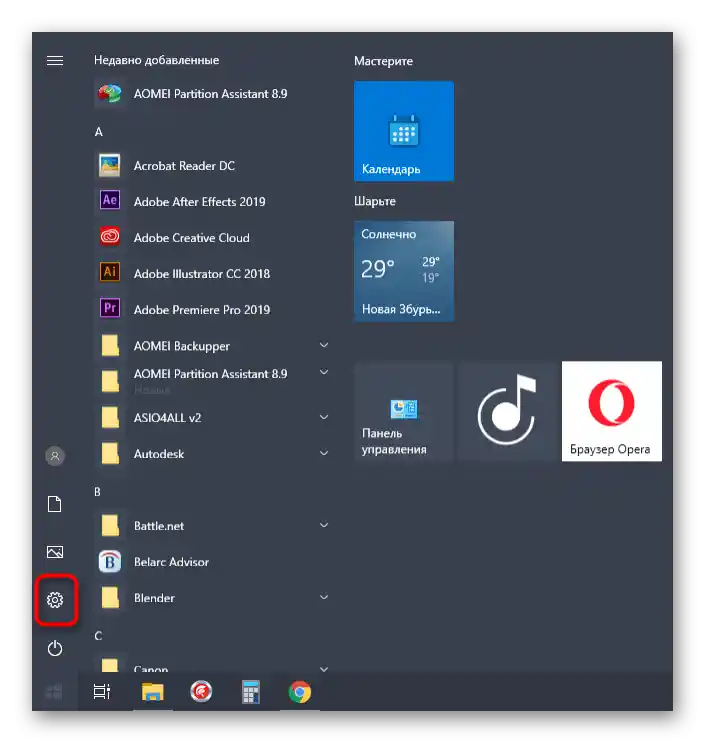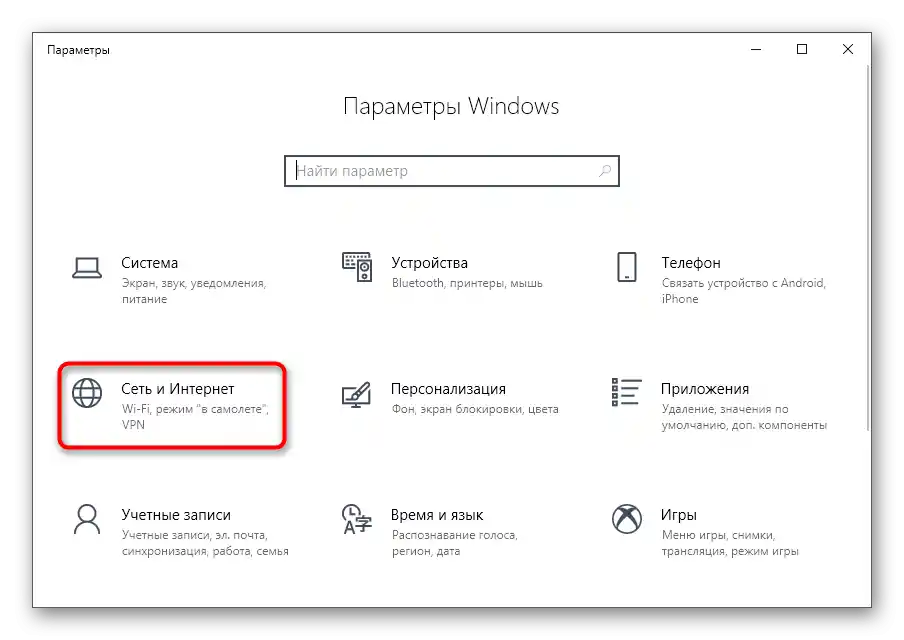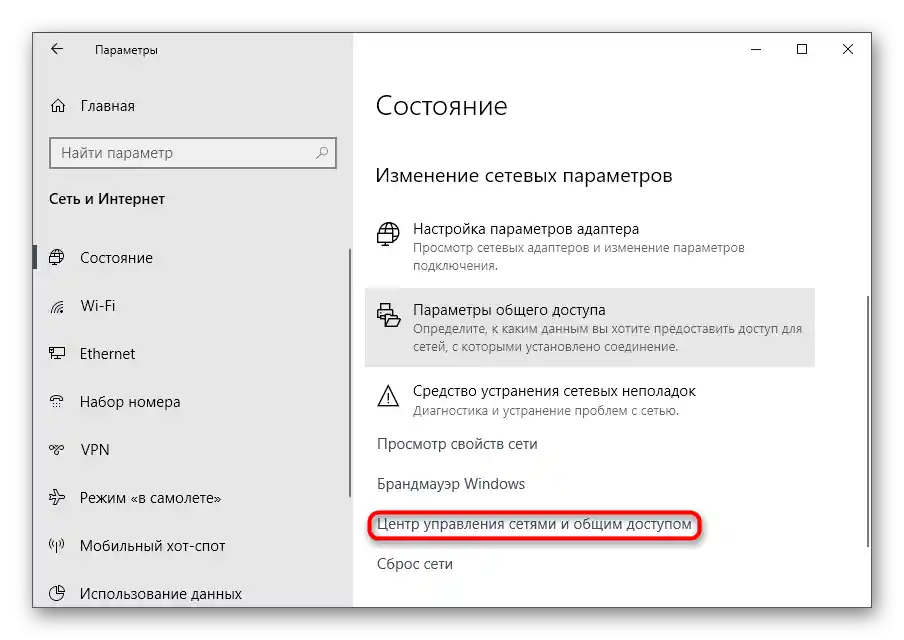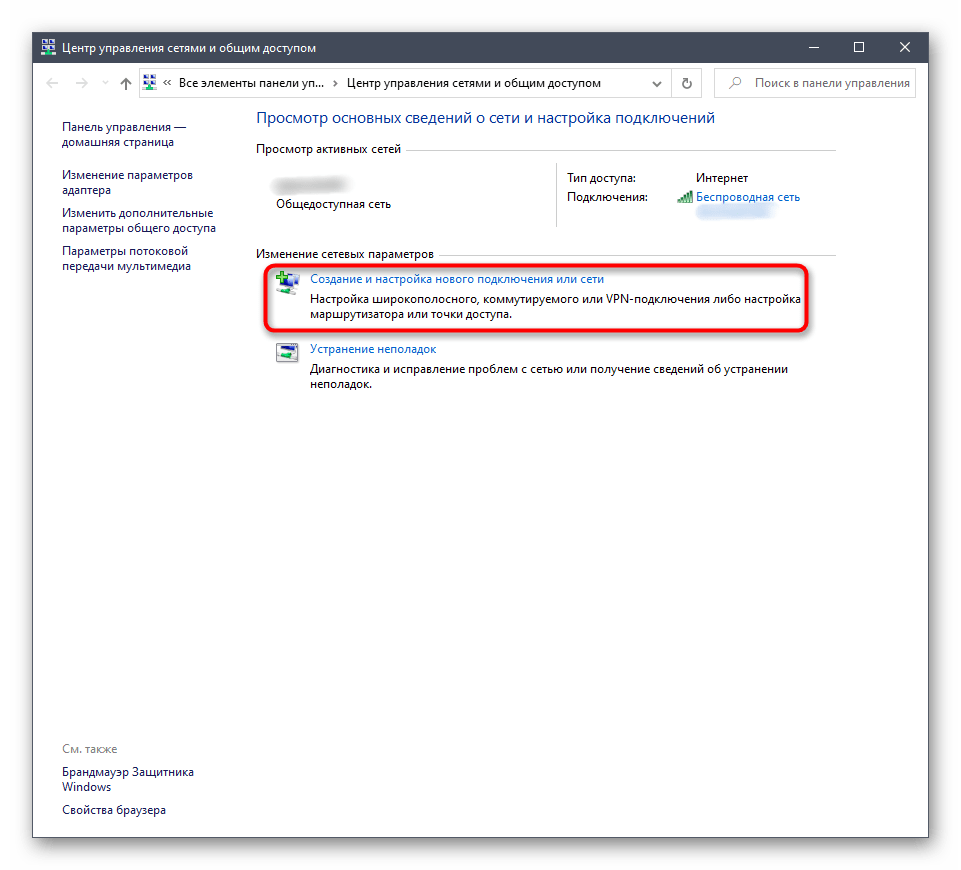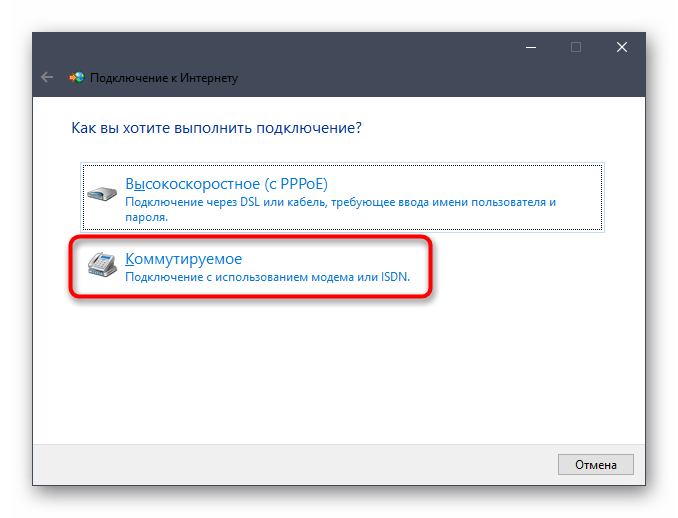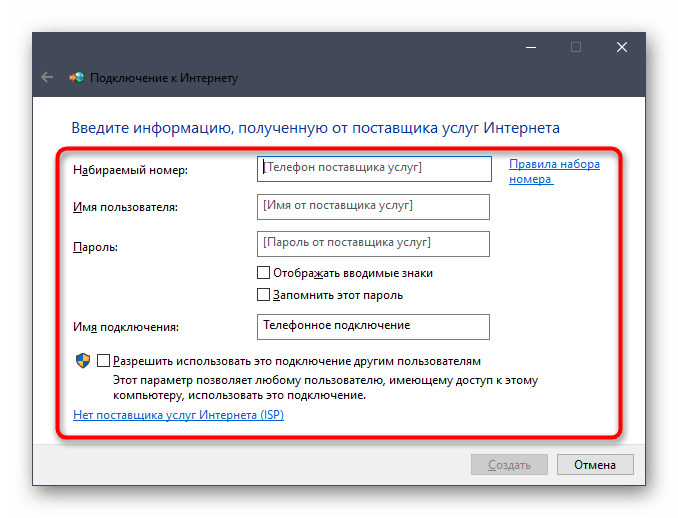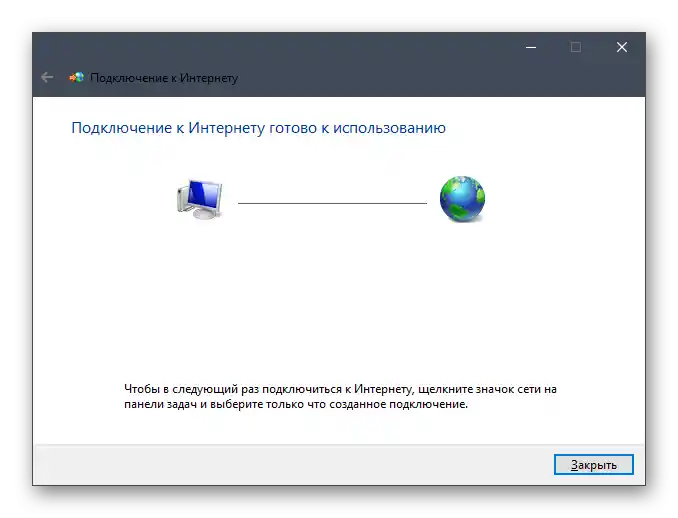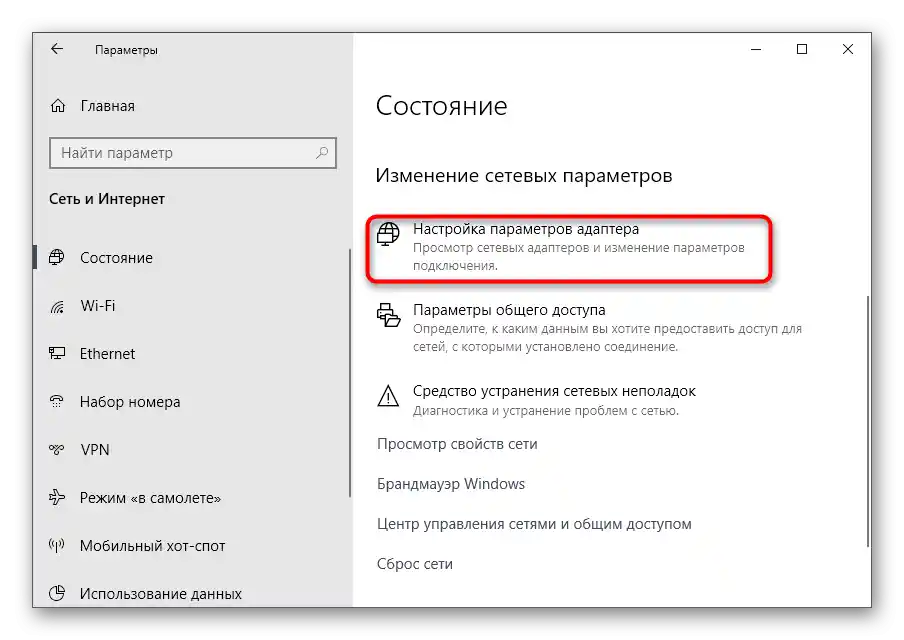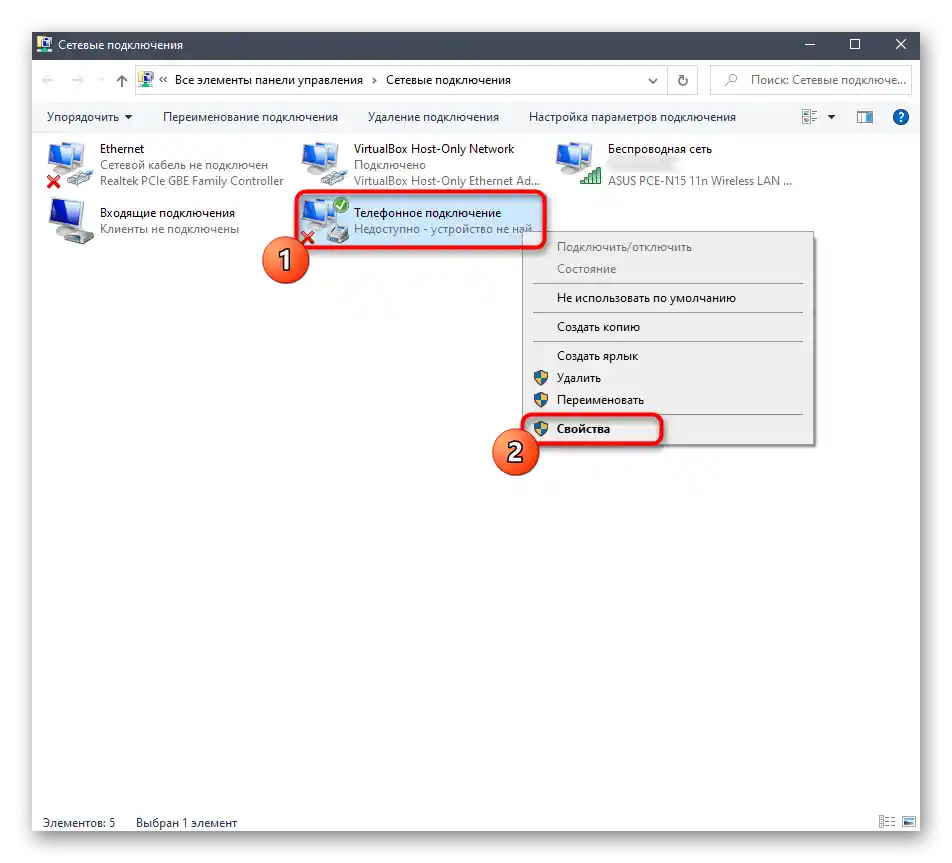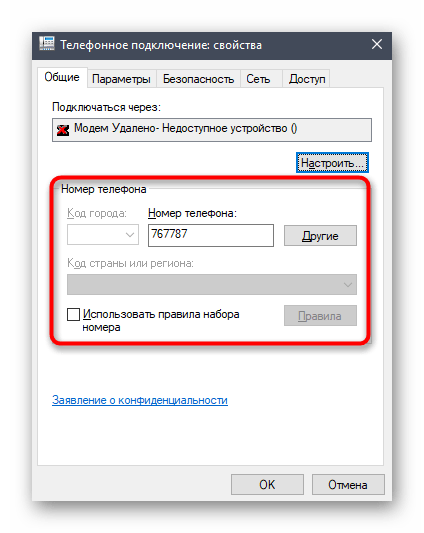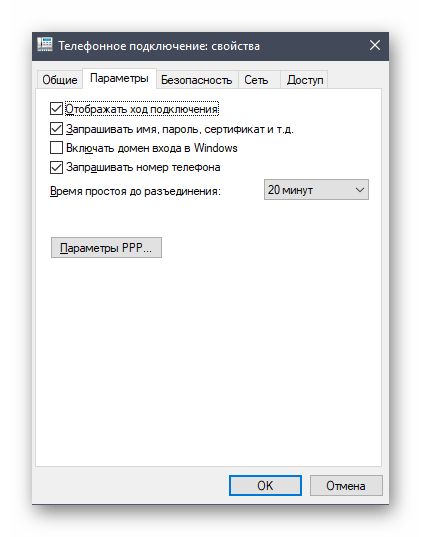Sadržaj:
Informacije u ovom članku bit će posvećene postavljanju isključivo USB modema od ZTE, koji se nabavljaju od mobilnih operatera za povezivanje na internet putem SIM kartice. Ako ste zainteresirani za konfiguriranje usmjerivača prilikom povezivanja s davateljem usluga, pročitajte drugi vodič na našoj web stranici putem donje poveznice.
Više informacija: Ispravna postavka usmjerivača ZTE
Korak 1: Povezivanje uređaja s računalom
Prvo je potrebno povezati USB modem tvrtke ZTE s računalom ili prijenosnim računalom na kojem će se dalje postavljati. Prije toga, raspakirajte i aktivirajte SIM karticu. Ako SIM kartica još nije kupljena, obratite se operateru koji pruža usluge mobilnog interneta i raspitajte se o kompatibilnosti tarifnih planova s modelima tvrtke ZTE.

Nakon što je sam modem spreman za rad, umetnite ga u slobodni USB priključak na PC-u ili laptopu. Napominjemo da u nekim slučajevima nisu potrebne nikakve daljnje radnje, jer će se otvoriti prozor za instalaciju upravljačkog programa ili će se odmah otvoriti grafičko sučelje za upravljanje povezivanjem. Dodatne informacije o ovom softveru saznat ćete u Koraku 3 ovog članka.

Korak 2: Preuzimanje upravljačkog programa
U slučaju da modem nakon povezivanja nije prepoznat ili program se ne pokreće, najvjerojatnije je problem u nedostatku ili zastarjelom upravljačkom programu. Potrebno ga je ažurirati samostalno, preuzimanjem softvera s službene web stranice mobilnog operatera od kojeg je kupljen modem i SIM kartica. Za to će biti potrebno koristiti neki drugi izvor internetske veze.
- Otvorite stranicu podrške odabranog poduzeća i idite na odjeljak "Modemi" ili "Datoteke za ažuriranje".
- Pronađite među svim informacijama upravljače za određeni model ZTE ili univerzalni.Kliknite na klikabilnu traku za početak preuzimanja.
- Pričekajte završetak preuzimanja i otvorite dobivenu mapu putem arhivatora.
- U njoj pokrenite izvršnu datoteku koja je odgovorna za instalaciju softvera i slijedite upute koje se prikazuju na ekranu kako biste završili ovu operaciju.
- Čim se aplikacija pokrene, odmah možete izvršiti povezivanje. Ako ne prepoznaje modem, ponovno ga povežite ili koristite drugi slobodni USB port.
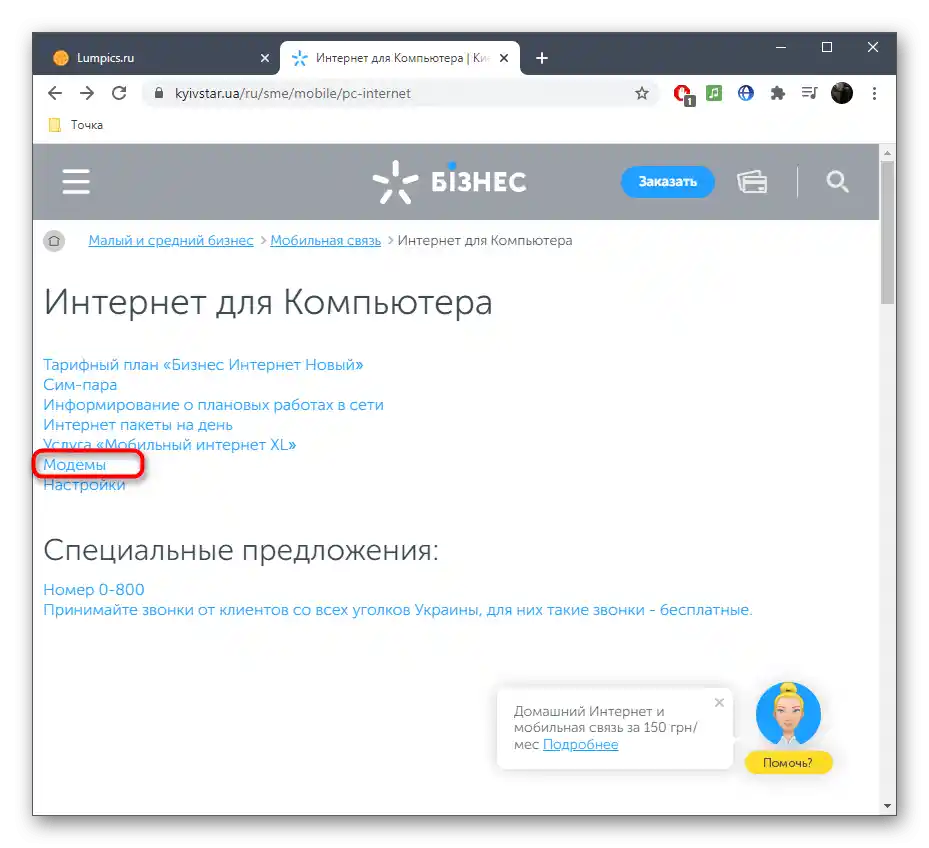
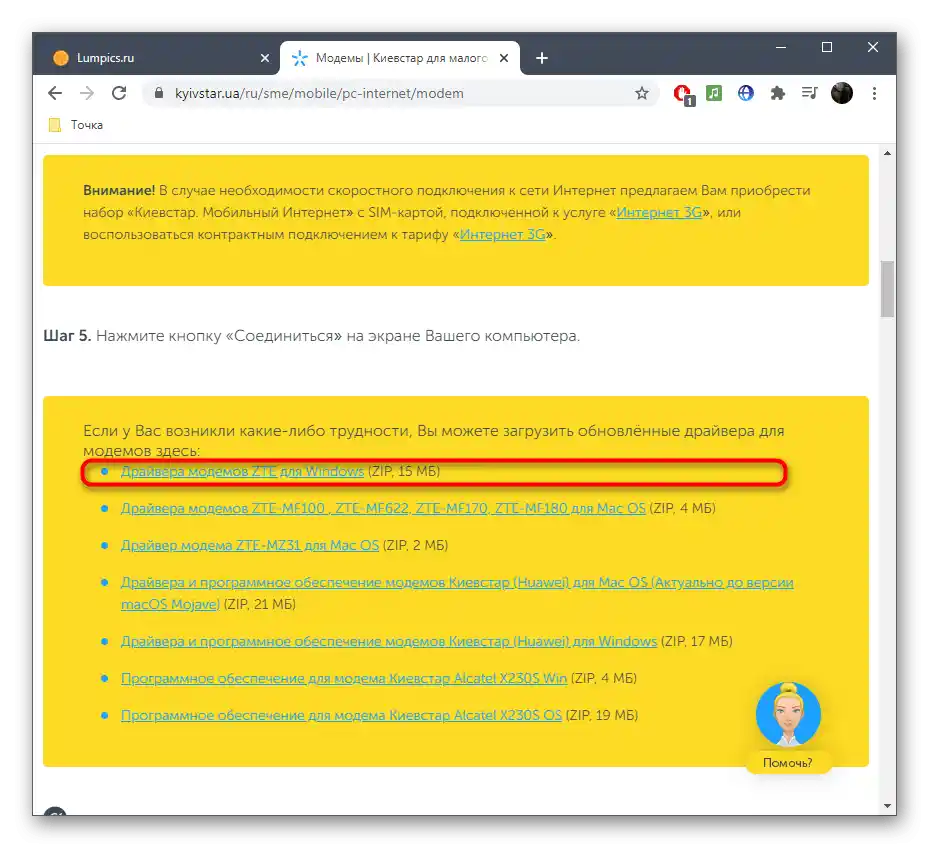
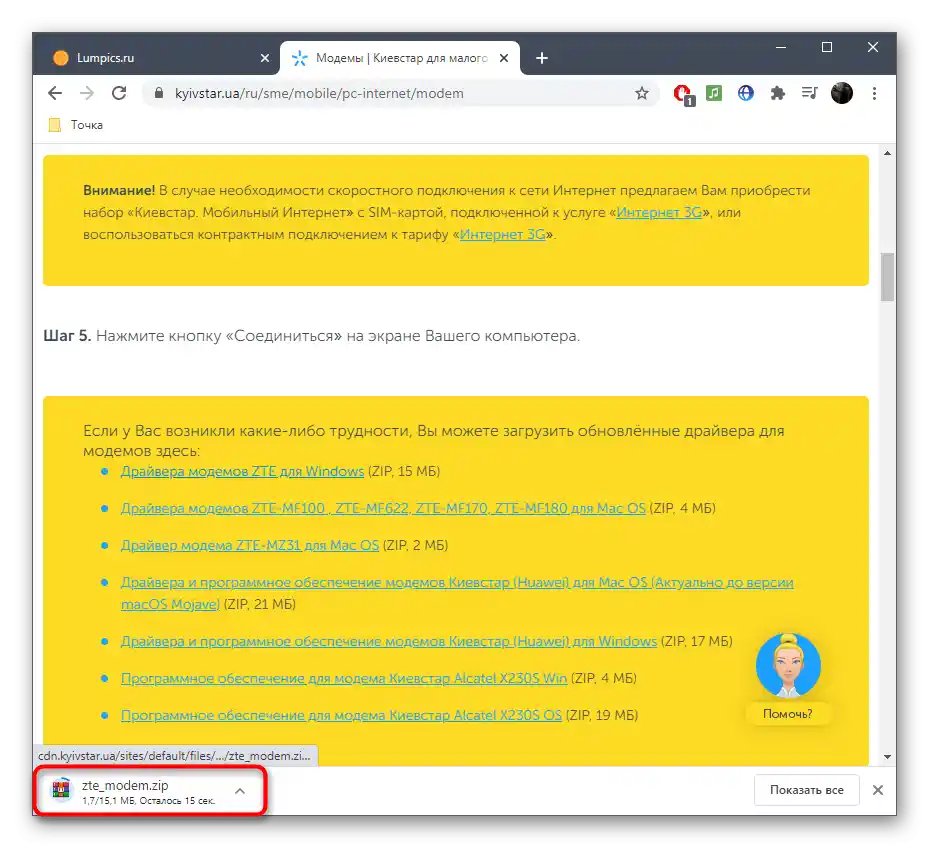
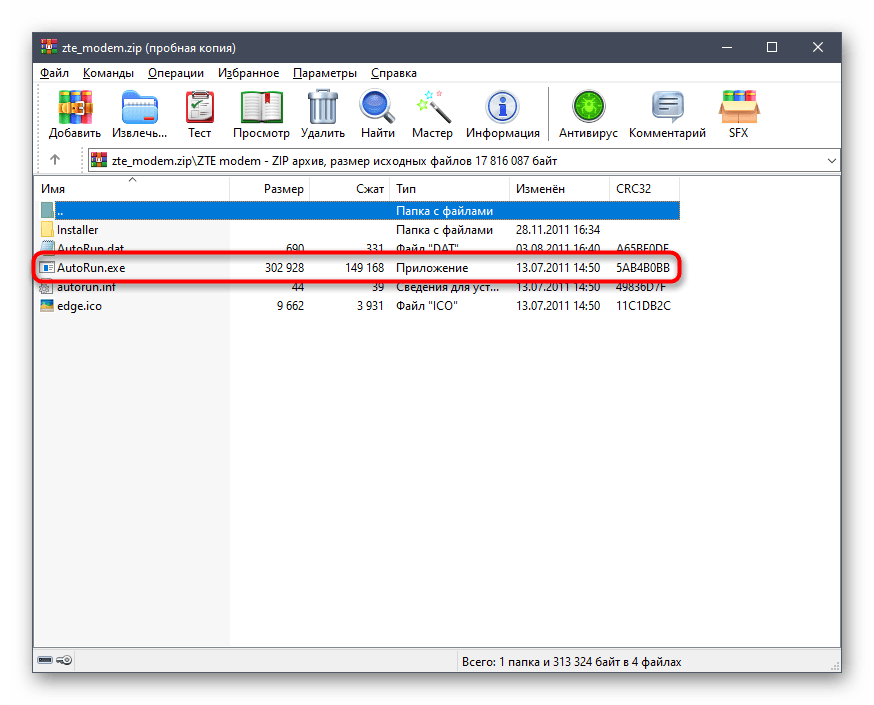
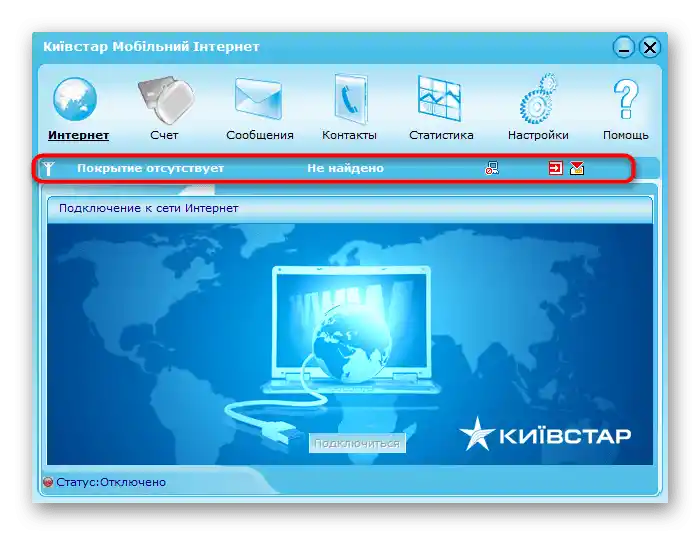
Obično neće biti potrebno poduzimati dodatne radnje, jer su ispravne postavke automatski postavljene. Međutim, ako je potrebno uređivanje parametara, obratite se uputama iz sljedeće faze.
Korak 3: Postavljanje upravljačkog programa modema
Zadnji pripremni korak prije prelaska na punu upotrebu interneta putem USB modema od ZTE-a — postavljanje softvera. To će pomoći optimizirati proces interakcije i promijeniti mrežne parametre, ako to zatreba.
- U samom softveru obratite pažnju na informacijske odjeljke: u njima možete provjeriti trenutni saldo, pročitati dolazne poruke i upravljati popisom kontakata. Softver određenih operatera dodatno podržava prikaz cjelokupne statistike korištenja mreže.
- Za promjenu općih parametara idite u izbornik "Postavke".
- Promijenite profil veze ili unesite podatke za povezivanje, ako su navedeni u uputama od davatelja internetskih usluga.Na primjer, može biti potrebno unijeti PIN-kod ili autorizacijske podatke za pristup mreži.
- Na kartici "Postavke mreže" preporučuje se odabrati automatski način odabira veze, budući da gotovo svi operateri sada rade s takvim protokolom.
- Što se tiče sigurnosti, na odgovarajućoj kartici možete pohraniti kontakte i poruke u zasebnu datoteku za oporavak u bilo kojem trenutku, kao i onemogućiti stalno traženje PIN-koda.
- Na kraju, istaknimo aktivaciju automatskog pokretanja: aktivirajte ovu opciju kako bi se aplikacija otvarala pri pokretanju Windows-a i automatski uspostavljala vezu s mrežom.
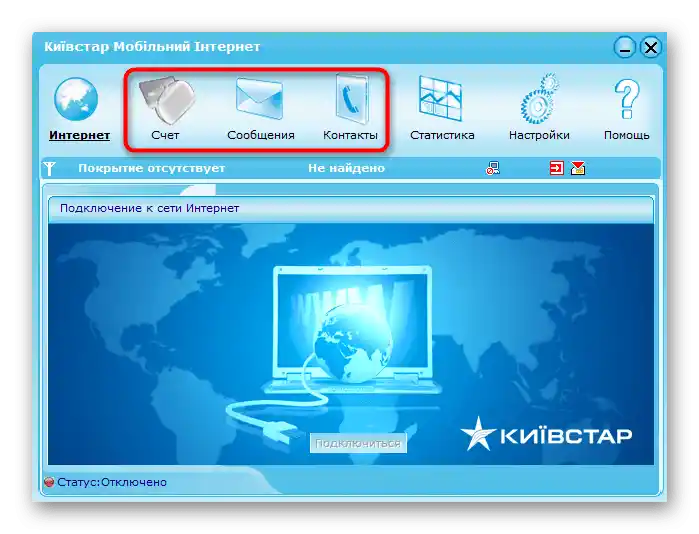
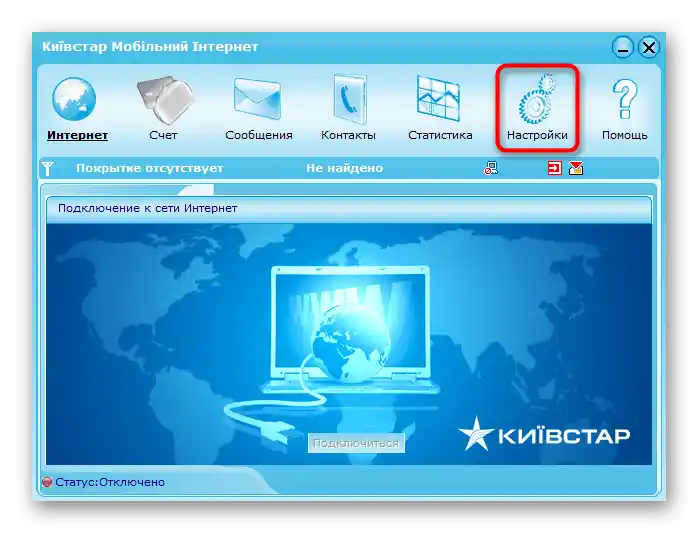
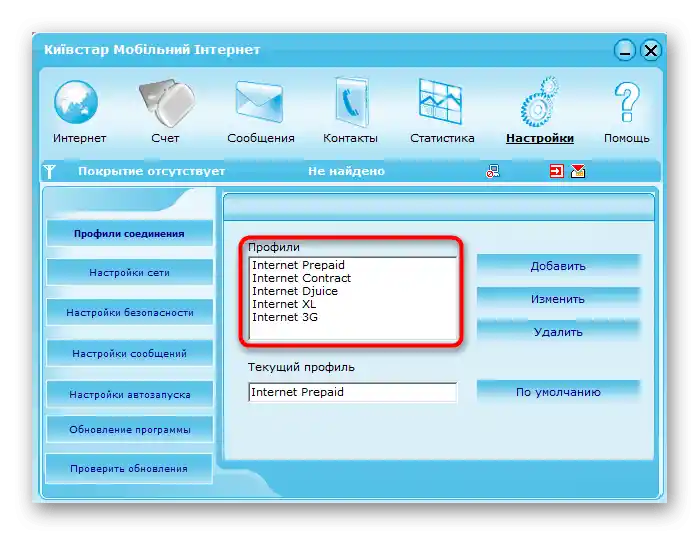
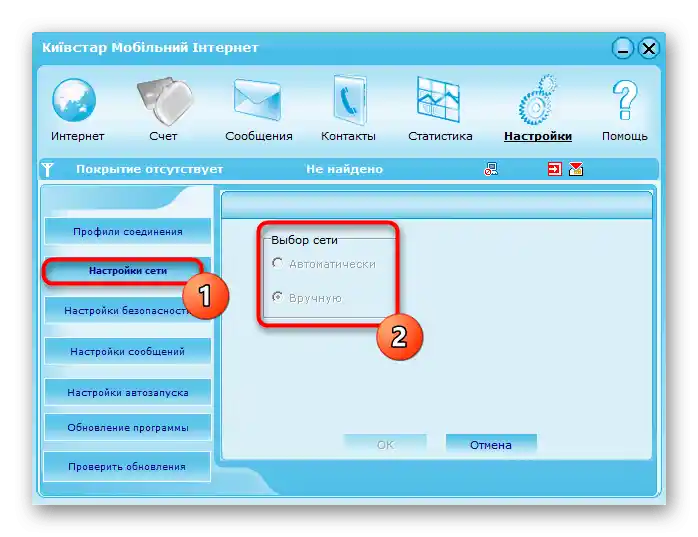
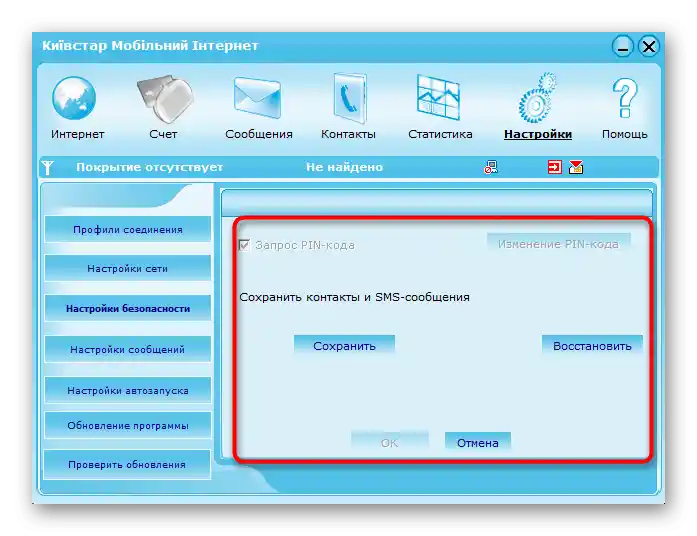
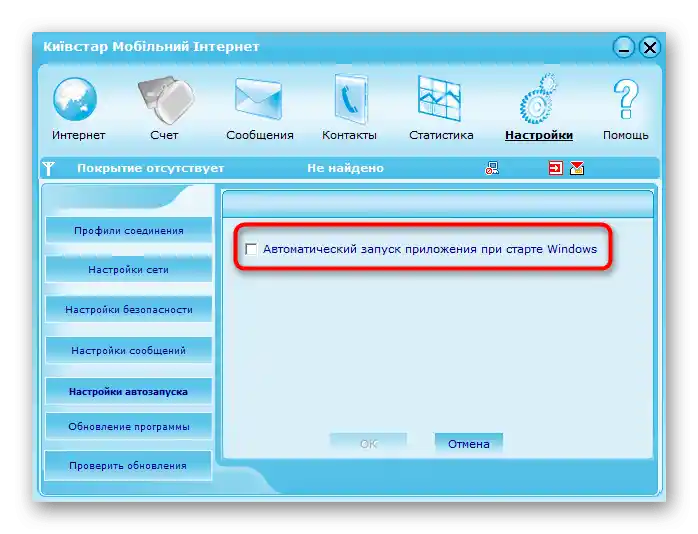
Gore navedena uputa je samo primjer, temeljen na aplikaciji popularnog operatera Kyivstar, koji aktivno distribuira modeme marke ZTE. Ako ste nabavili usluge od druge tvrtke, orijentirajte se u sučelju programa i izvršite iste radnje za postavljanje.
Postavljanje USB modema ZTE putem Windows-a
Nisu svi korisnici u mogućnosti ili žele koristiti vlastitu aplikaciju za postavljanje mreže prilikom povezivanja putem ZTE usmjerivača, stoga dodatno predlažemo da se upoznate s tim kako to učiniti u Windows-u.
- Otvorite izbornik "Start" i idite na "Postavke".
- Tamo odaberite odjeljak "Mreža i Internet".
- Na dnu pronađite i kliknite na poveznicu "Centar za upravljanje mrežama i zajedničkim pristupom".
- U novom prozoru započnite s kreiranjem veze.
- Kao opciju odaberite prvi redak "Povezivanje na Internet".
- Modem je preklopni uređaj, stoga u sljedećem prozoru navedite odgovarajuću vezu.
- Unesite broj SIM kartice i autorizacijske podatke od operatera.Ako su te informacije nepoznate, kontaktirajte tehničku podršku za njihovo utvrđivanje.
- Nakon toga će se pojaviti obavijest da je veza spremna za korištenje.
- Ponovno otvorite odjeljak "Mreža i Internet", idite na "Postavke adaptera".
- Pronađite novu telefonsku vezu, desnom tipkom miša kliknite na nju i odaberite "Svojstva".
- Provjerite ispravnost odabranog broja telefona.
- Promijenite dodatne postavke na zasebnoj kartici, ako to bude potrebno, zatvorite trenutno prozor i provjerite pristup internetu.